Veja um gráfico que compara funções do WhatsApp e do Signal, mostrando por que muitas pessoas estão preferindo o Signal.
| Aplicativo | Signal | |
| Segurança de tela | ❌ | ✅ |
| Mensagens de autodestruição | ❌ | ✅ |
| Segurança de chat de grupo | ❌ | ✅ |
| Multiplataforma | ✅ | ✅ |
| Compartilhamento de arquivos | ✅ | ✅ |
| Criptografia E2E por padrão | ✅ | ✅ |
Ferramentas de Gravar Chamadas do Signal
ApowerREC

O ApowerREC é um programa fácil de usar que ajuda você a gravar tudo o que acontece na tela do seu computador. Você pode gravar chamadas de vídeo do Signal, gameplays, transmissões ao vivo, tutoriais em vídeo e muito mais. Há a opção de gravar a tela inteira ou apenas uma região específica, e ele está disponível para PC, iOS e Android. O programa é fácil de usar e você irá se familiarizar com ele em poucos minutos. É um serviço muito útil, graças aos seus recursosde gravação de chamadas de vídeo. Leia abaixo para ver os passos detalhados sobre como gravar chamadas de vídeo no PC.
- Primeiro, baixe e instale o aplicativo visitando seu site oficial.
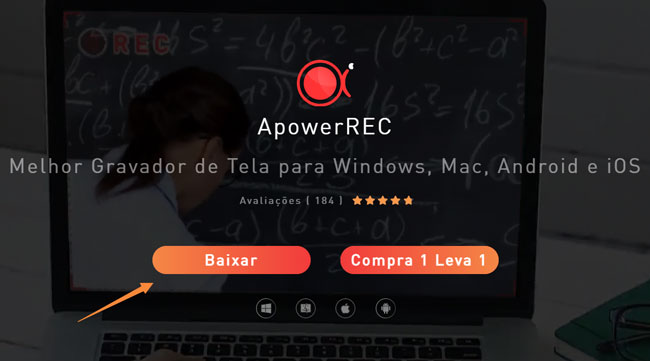
- A seguir, inicie o aplicativo e abra o Signal.
- Para gravar uma chamada de vídeo, selecione a região desejada, clicando em “Área”.
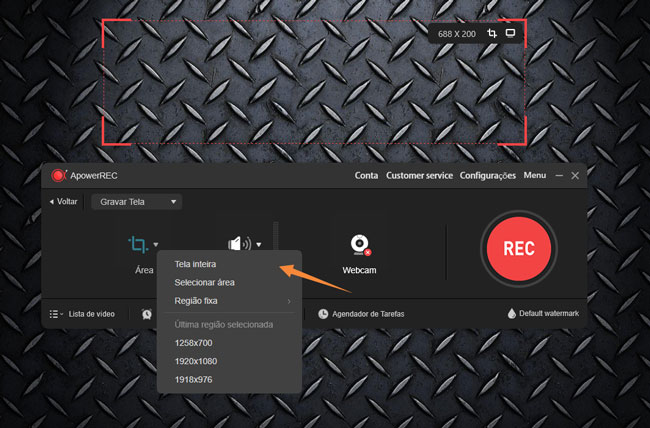
- Agora, clique no botão “REC” para iniciar a gravação.
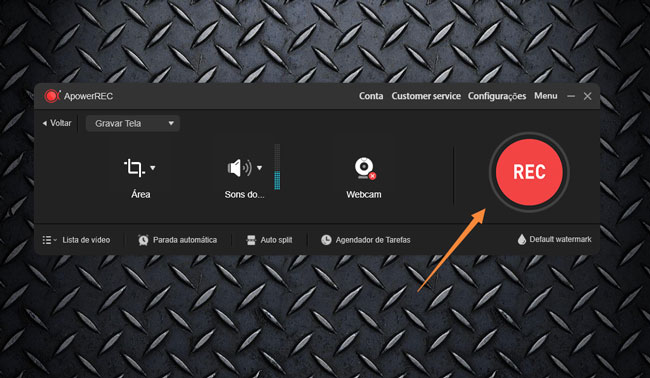
- Quando terminar, clique no botão “PARAR” e o vídeo será salvo automaticamente na sua lista de vídeos.
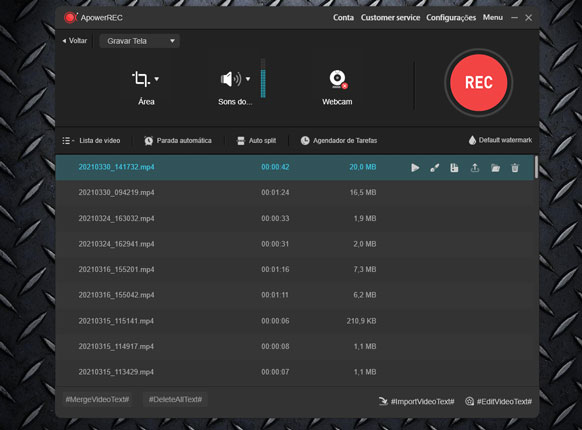
CamStudio

Outro aplicativo que você pode usar para gravar chamadas de vídeo é o CamStudio, um gravador de tela bastante simples, mas que pode capturar tudo o que está acontecendo no seu PC com apenas um clique. Clique aqui para visitar site do CamStudio! Além disso, se você usar as configurações do serviço, vai perceber que ele pode muito mais do que isso. Você pode gravar chamadas de vídeo e voz do Signal, tirando captura de tela inteira, a janela ativa ou apenas uma parte da tela, como preferir. Veja abaixo como usar este app para gravar a tela.
- Antes de tudo, visite a página oficial para baixar o aplicativo.
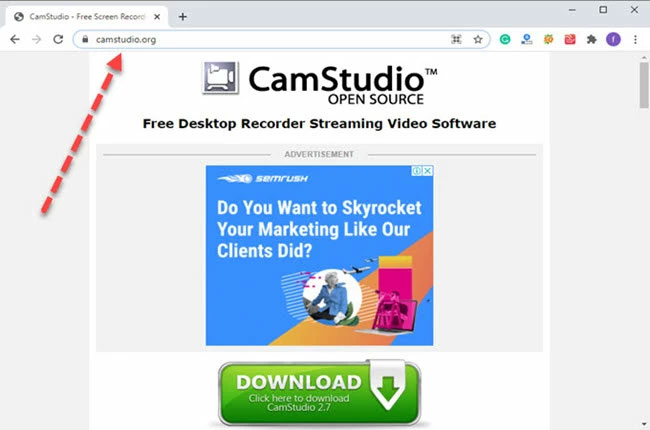
- Em seguida, inicie o programa e clique no botão “Gravar”. Arraste o cursor para definir a região que será gravada.
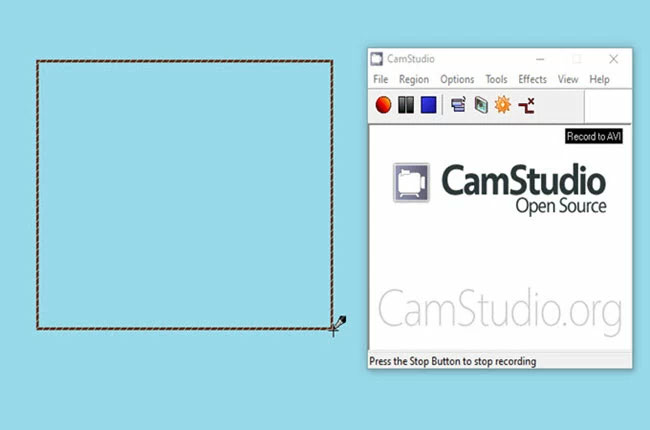
- Deepois, inicie a atividade desejada no PC para começar a gravar.
- Finalmente, quando terminar, clique no botão “Parar” e uma janela solicitará que você escolha onde você deseja salvar seus vídeos.
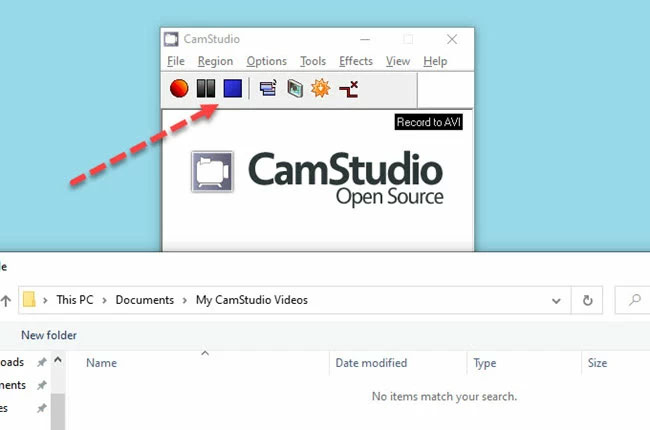
GU Screen Recorder

A terceira ferramenta da nossa lista para gravar chamadas do Signal é o GU Screen Recorder, um gravador de tela confiável que permite gravar chamadas de vídeo, gameplay e outros vídeos. Você pode gravar seu vídeo com som cristalino, fazer capturas de tela de alta qualidade e reduzir o tamanho do arquivo de vídeo gratuitamente. Você também pode gravar o áudio do seu microfone, se quiser. Não há limite de tempo de vídeo, além disso, sua interface simples e única facilita a experiência do usuário. Continue lendo abaixo para explorar mais sobre esta ótima ferramenta, especialmente sobre como gravarvídeo do Signal.
- Primeiramente, vá a Google Play Store e baixe o aplicativo.
- Despois, abra o app e toque no botão “REC”. Escolha a resolução de tela desejada, na barra de ferramentas flutuante.
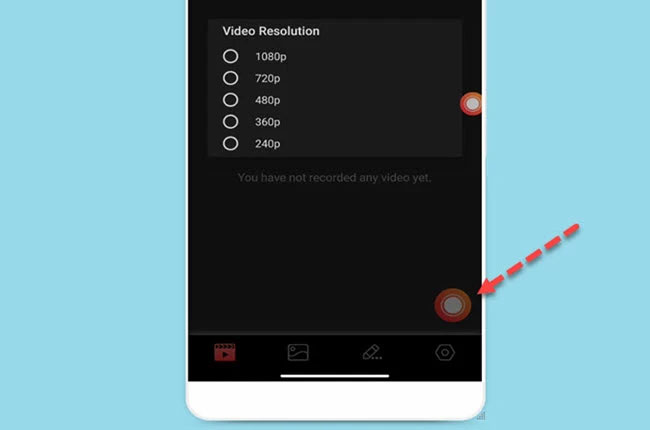
- Nesse momento, ele iniciará automaticamente a gravação.
- Uma vez terminado, toque no botão “STOP” para parar a gravação, o vídeo será salvo automaticamente no seu telefone.
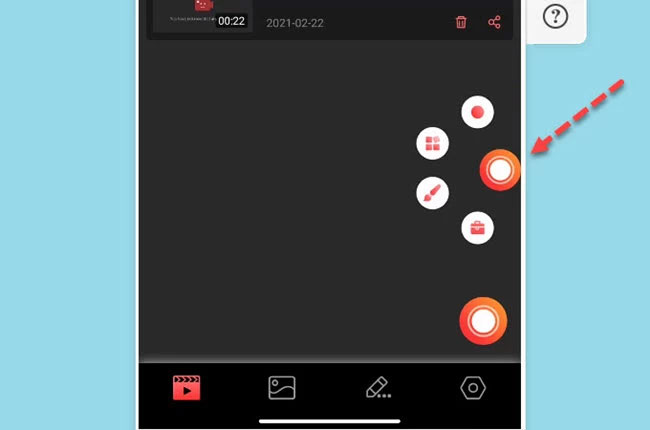
Record It!

O último software da nossa lista é o Record It!, um programa simples e funcional, muito útil para gravar a tela com áudio. A ferramenta permite gravar qualquer coisa que acontece na tela do seu iPhone com ótima qualidade, inclusive chamadas de vídeo do Signal. O programa oferece muitos recursos básicos na captura de qualquer atividade da tela do seu iPhone, além de suportar espelhamento e gravação da tela do iOS no Mac, usando o WiFi. Continue lendo abaixo para conhecer as etapas para usar este aplicativo para gravar suas chamadas de vídeo.
- Primeiro, visite a AppStore e baixe o app.
- Então, inicie o programa e toque no botão “REC” para iniciar a gravação da tela.
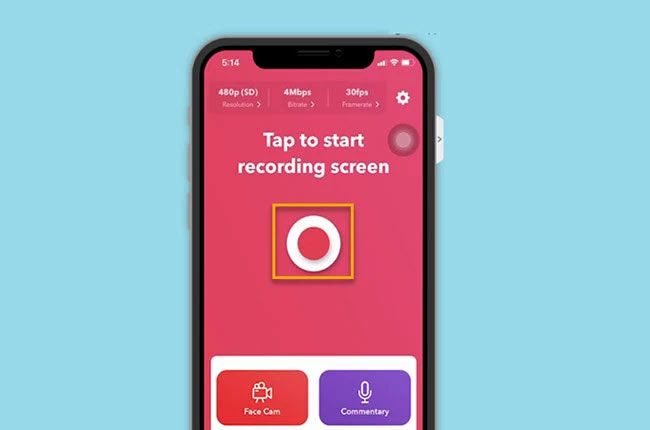
- Agora, por favor certifique-se de iniciar o processo de gravação antes de fazer a vídeo-chamada.
- Por último, clique no botão “STOP” para parar a gravação. A chamada de vídeo do Signal será salva automaticamente no seu aparelho.

Confira algumas dicas que podem ajudar você a proteger sua conta e garantir o sigilo de suas conversas.
- Exclua o histórico – Limpar seu histórico periodicamente ajuda a impedir que hackers espione você ou rastreie você pela internet.
- Veja o número de segurança –O código QR e as listas de números verificam se você está realmente com a pessoa certa.
- Exclua as mensagens – Você pode escolher excluir mensagens e definir por quanto tempo elas serão exibidas.
- Exibir recebidas – Esta função requer confiança compartilhada, todos os usuários precisam ser capazes de ver mensagens recebidas de outros.
Conclusão
Todas as ferramentas acima podem ajudar você a gravar chamadas de vídeo do Signal. Todas têm suas vantagens únicas para gravar atividades da tela. Ainda assim, uma ferramenta se destaca por sua disponibilidade de plataformas, o ApowerREC, que está disponível para IOS, Android e PCs. No final, experimente todas as opções e decida qual é a melhor para você.



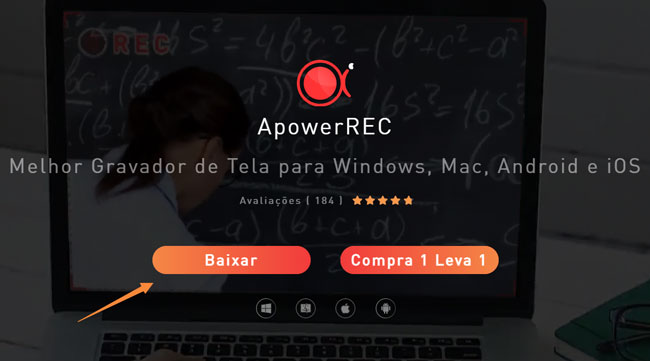
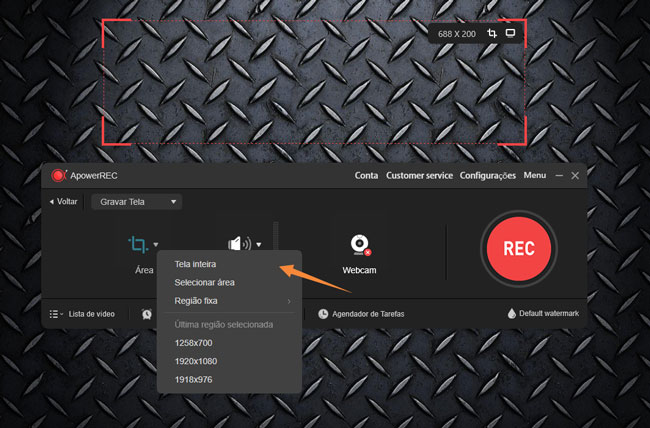
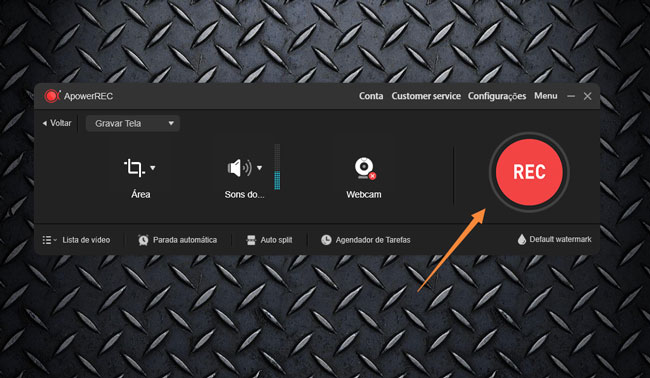
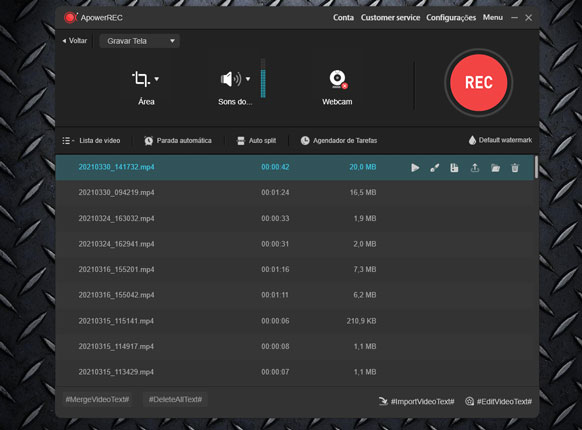
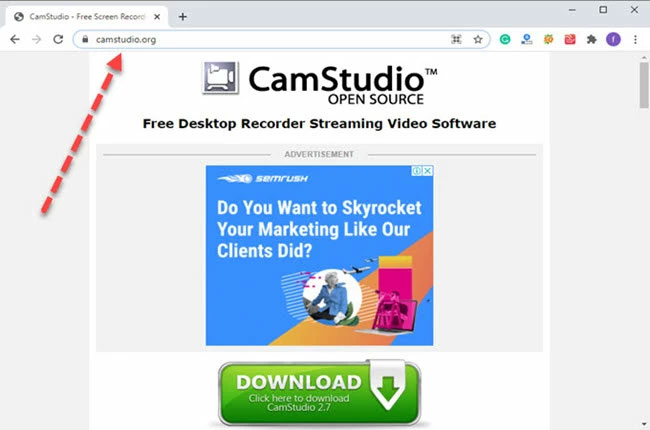
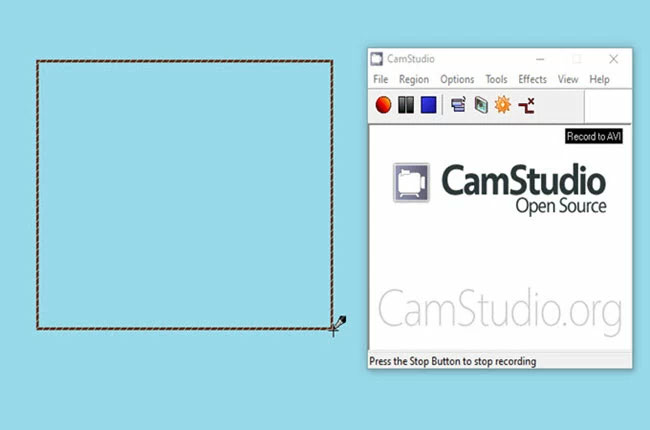
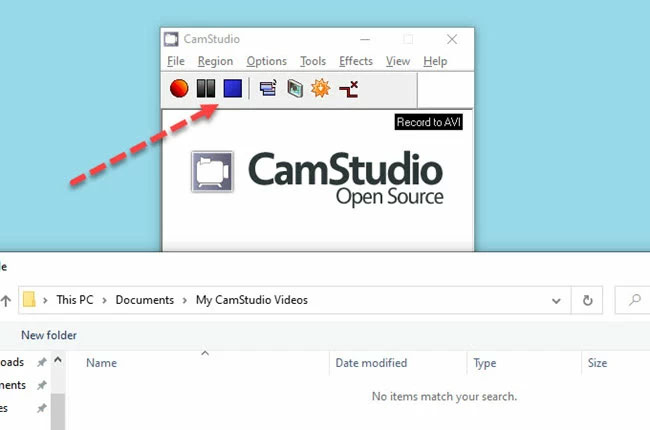
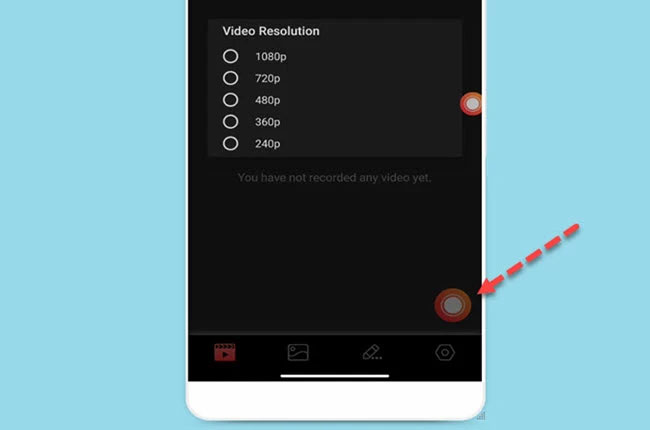
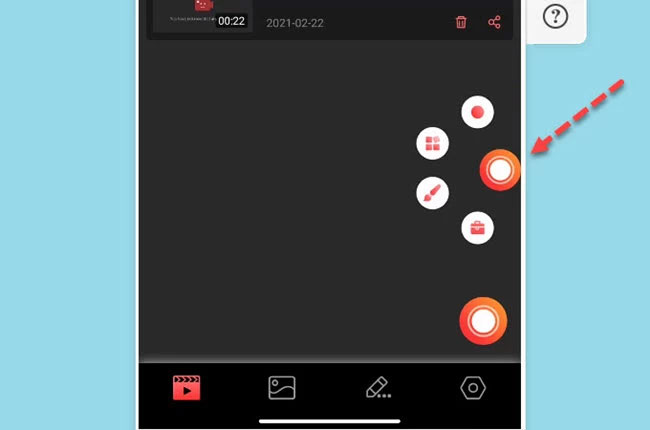
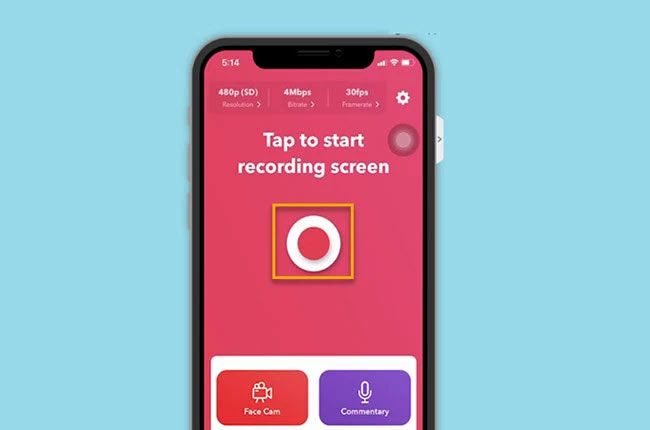

Deixe seu Comentário